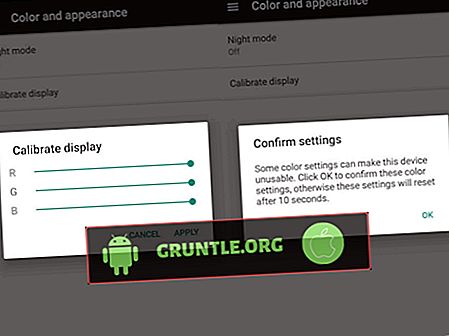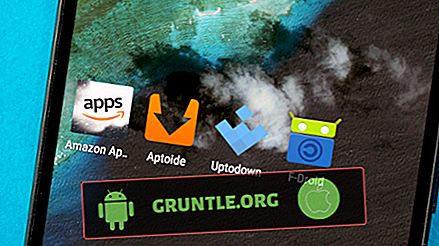다음은 # iPhone6 전원 문제에 대한 답변을 찾는 사람들을위한 또 다른 참고 자료입니다. 이 게시물이 도움이 되길 바랍니다.
자신의 #iOS 문제에 대한 솔루션을 찾고 있다면이 페이지 하단에 제공된 링크를 사용하여 문의 할 수 있습니다.
문제를 설명 할 때 관련 솔루션을 쉽게 찾아 낼 수 있도록 최대한 상세하게 작성하십시오. 가능하면 시작 위치를 알려주는 정확한 오류 메시지를 알려주십시오. 이메일을 보내기 전에 문제 해결 단계를 이미 시도한 경우 답변에서 생략 할 수 있도록 언급해야합니다.
다음은 현재 귀하에게 제공 할 특정 주제입니다.
문제 1 : iPhone 6의 배터리 전원이 빨리 소모되고 자체적으로 종료됩니다
안녕하세요, 거의 한 달이 지났습니다. iPhone에 문제가 있습니다. 온라인으로 비디오를 보거나 Facebook에서 게임을하는 등의 경우 모바일이 갑자기 종료됩니다. 때로는 1 % 배터리에 도달하기도합니다. 다른 경우에는 85 % 또는 78 % 등에서 종료 될 수 있습니다. 심지어 100 % 였을 때에도 몇 분 동안 온라인으로 무언가를하고 있었지만 종료되었습니다.
충전하고 즉시 켜면 배터리가 즉시 70 또는 80 %입니다. 배터리 비율로 필요한 경우를 등록했습니다 (필요한 경우). 모바일이 오프라인 상태 (Wi-Fi가 꺼져 있음)이고 페이스 북에서 오프라인으로 스크롤하더라도이 문제가 발생합니다. 자동차 수리점 (공식 iPhone 상점이 아님)에서 iPhone을 비행기 모드로 설정하고 배터리 문제인지 여부를 확인하도록 조언했습니다. 비행기 모드를 켜면 배터리가 한 시간에 7 % 씩 낮아지고 저녁에는 한 시간에 1 % 씩 낮아집니다. 또한 비행기 모드를 끄고 Wi-Fi를 끄고 배터리를 한 시간에 약 4 %에서 14 %로 줄였습니다.
참고 : 메일을 수동으로 가져 오거나 백그라운드 앱을 새로 고치지 않거나 위치를 추적하지 않는 등 배터리를 빠르게 줄이는 기능을 이미 해제했습니다. GRUNTLE.ORG가이 문제를 해결하는 데 도움이되기를 바랍니다. 답장을 기대합니다. — 사스키아 초테
솔루션 : 안녕하세요 Saskia. 휴대 전화 배터리의 충전 용량이 크게 줄어든 것 같습니다. 정상적으로 작동하는 배터리는 케이스에 설명 된대로 빨리 전원을 소모해서는 안됩니다. 이것은 소프트웨어 수정이 없을 수도 있음을 의미합니다. 휴대 전화를 Apple에 보내기 전에 배터리를 재보 정하고 어떤 일이 일어나는지 확인하는 것이 좋습니다.
- 배터리를 완전히 방전 시키십시오 . 이는 자체적으로 전원이 꺼질 때까지 기기를 사용하는 것을 의미합니다. 약 1 시간 동안 장치를 끄십시오. 그러나 몇 시간 동안 iPhone을 사용하지 않을 경우에만이 작업을 수행하십시오.
- iPhone의 전원을 잠시 끈 후에 충전하십시오. iPhone에 원래의 충전 장비를 사용하고 완전히 충전되도록하십시오. 최소 2 시간 이상 장치를 분리하지 말고 충전 중에는 사용하지 마십시오.
- 경과 시간이 지나면 장치의 플러그를 뽑습니다 .
- Apple 로고가 나타날 때까지 전원 및 홈 단추를 동시에 눌러 웜 재시동 을 수행하십시오 .
- 완전히 다시 전원이 다 떨어질 때까지 iPhone을 사용 하고 한 번 더주기 (완전 방전, 완전 재충전 및 재부팅)를 반복하십시오. 그렇게하면 가장 정확한 배터리 수명 측정 값을 얻는 데 도움이됩니다.
배터리를 재 보정 한 후 아무 일도 일어나지 않으면 전체 복원을 수행하십시오. 이를 통해 휴대 전화가 최신 iOS 소프트웨어를 실행할 수 있습니다.
- 파일 백업을 작성하십시오. 여러 가지 방법으로이를 수행 할 수 있지만 가장 빠르고 효과적인 방법은 PC 또는 Mac에서 iTunes를 사용하는 것입니다. 백업을 전혀 만들지 않으려면이 링크의 단계에 따라 전화기의 모든 내용을 지우면됩니다.
- 휴대폰과 함께 제공된 케이블을 사용하여 iPhone을 컴퓨터에 연결하십시오.
- 우리는 당신이 당신의 전화의 암호를 기억한다고 가정합니다. 프롬프트가 표시되면 간단히 입력하십시오.
- iTunes에서 특정 장비를 요청하면 iPhone을 선택하십시오.
- 요약 패널 또는 화면에서 장치를 복원 할 옵션을 선택하십시오 (복원).
- 복원 버튼을 클릭하여 확인하십시오.
- iTunes가 장비를 초기 설정으로 복원하는 동안 잠시 기다리십시오. iTunes가 업데이트 된 운영 체제 버전을 설치해야하는 경우에도 시간이 걸릴 수 있습니다.
- 이 공장 초기화 후 모든 소프트웨어 설정을 기본값으로 복원해야합니다.
두 절차를 모두 수행해도 배터리 소모 문제가 해결되지 않으면 Apple에 문의하거나 장비를 독립 서비스 센터로 가져 오십시오.
문제 2 : 손상된 마더 보드로 iPhone 6에서 데이터를 복구 할 수 없습니다
제 조카는 2016 년 7 월 5 일에 세상을 떠났습니다. 제 조카에게는 iPhone 6 플러스가 장착되어 있으며 그의 스피드 바이크를 타고 있었고, 그는 정말 열심히 넘어져서 전화가 정말 나빴습니다. 휴대 전화에 사진을 저장하려고합니다. 그는 전화에 강화 유리 화면 보호기가 있었고 그의 유리는 산산이 부서졌습니다. 그리고 마더 보드는 구부러졌습니다. LCD 디지타이저와 전화기 하우징을 변경했습니다. 나는 심지어 새로운 배터리도 샀다. 그러나 충전기를 꽂으면 작동하지 않거나 켜지지 않습니다. 전원 버튼과 볼륨 버튼 사이에 빨간색 선이 있다고 생각합니다. 전화가 액체와 접촉했다고 생각하지만 액체가 얼마인지는 모르겠습니다. 휴대 전화에 있던 사진을 모두 저장하려고합니다. 따라서 휴대 전화에서 사진을 저장하는 데 도움이 될 수있는 방법이 있다면 정말 감사하겠습니다. — 폴라 소운
솔루션 : 안녕하세요 Paula. iPhone 저장 장치의 내용에 대한 액세스는 마더 보드가 올바르게 작동하고 화면이 정상적으로 켜져 사용자 권한을 허용하는 경우에만 가능합니다. 이 두 가지가 충족되지 않으면 파일을 복구 할 방법이 없습니다.
iPhone 6의 플래시 메모리는 마더 보드에 연결되어 있으므로 보드가 죽으면 메모리 칩의 파일도 마찬가지입니다. 숙련 된 사용자가 마더 보드가 여전히 작동하는지 확인하도록합니다. 그렇다면 화면을 제대로 작동하는 것으로 바꾸면됩니다. 메인 보드의 상태를 확인할 수있는 사람을 찾을 수 없으면 전문가에게 맡기십시오.
문제 3 : iPhone 6이 재시동되지 않고 부팅 루프에 멈춤
안녕. 앱을 사용할 때 전화기가 갑자기 꺼졌고 어떤 이유로 든 나중에 다시 시작하는 데 문제가 있습니다. 화면에 액세스하려고하지만 일부 줄이 계속 나타나면 계속해서 다시 시작됩니다. 그러나 메인 화면에 도달하지 않으며 홈 / 잠금 버튼을 함께 눌러도 작동하지 않는 것 같습니다. 메인 화면에 도달 할 수 없기 때문에 iTunes에 실제로 연결할 수 없으므로 복원하는 데 문제가 있습니다. — 누 후다
솔루션 : 안녕하세요 Nurhuda. 지금 시도 할 수있는 단계는 DFU 모드를 통해 한 단계뿐입니다. 전화가 여전히 DFU 모드로 켜지지 않으면 하드웨어 문제 일 수 있습니다. 전화기를 떨어 뜨렸거나 물리적으로 영향을 받거나 물에 노출 된 경우 DFU 모드를 통한 복구를 건너 뛰는 것이 좋습니다. 전혀 도움이되지 않습니다. 소프트웨어 조정으로 하드웨어 문제를 해결할 수 없습니다.
다음은 DFU 또는 장치 펌웨어 업그레이드 모드를 통해 전체 복구를 수행하는 방법에 대한 단계입니다.
- 컴퓨터에서 모든 활성 앱을 닫습니다.
- iTunes를 엽니 다.
- 아이폰을 끄십시오. 정상적으로 끌 수없는 경우 배터리가 0 %로 방전되도록하여 휴대폰의 전원이 자동으로 꺼 지도록합니다. 휴대 전화를 켜지 않고 한 시간 이상 충전합니다.
- USB 케이블을 통해 iPhone을 컴퓨터에 연결하십시오.
- 전원 버튼을 3 초 이상 길게 누릅니다.
- 전원 을 계속 누른 상태에서 iPhone의 왼쪽에있는 볼륨 작게 버튼을 누르고 있습니다. 전원 및 볼륨 작게 키를 10 초 동안 누르고 있어야합니다. 이때 Apple 로고가 나타나면 5 단계와 6 단계를 반복하십시오. Apple 로고가 전혀 표시되지 않아야합니다.
- 볼륨 작게 키를 5 초 동안 계속 누르고 있습니다. iTunes에 연결 화면이 표시되면 5-7 단계를 반복하십시오. iTunes 화면에 연결되지 않아야합니다.
- 화면이 검은 색으로 유지되면 휴대 전화가 DFU 모드에 있다는 것을 알 수 있습니다. 그러면 컴퓨터에서 iTunes가 iPhone을 감지했다고 알려줍니다.
- 컴퓨터의 화면 단계에 따라 전체 복구를 수행하십시오.
문제 4 : 화면 교체 후 iPhone 6 터치 스크린이 작동하지 않음
물에 손상을 입었습니다. 나는 전화를 청소하고 작동했다. 작동하지 않는 유일한 것은 터치 스크린이었습니다. 불이 켜질 것입니다. 디지타이저라고 들었는데 LCD 화면과 디지타이저를 샀습니다. 모든 것을 연결했지만 터치 스크린이 여전히 작동하지 않습니다. 어쩌면 내가 잘못 연결했을 수도 있습니다. 디지타이저를 교체 한 후 문제를 일으킬 수있는 사항에 대한 생각이 있습니까? — Jessicaannbrown93
해결책 : 안녕하세요 Jessicaannbrown93. iPhone 7과 달리 휴대 전화에는 방수 기능이 없으므로 메인 보드에 소량의 습기 만 있으면 모든 종류의 문제가 발생할 수 있습니다. 교체 용 LCD 및 디지타이저가 100 % (운송 중 또는 설치 중 손상되지 않음)라고 확신하면 마더 보드에 부품이 손상되지 않은 경우가 아니라면 플렉스 케이블에 문제가있을 수 있습니다. 전화기를 다시 열고 모든 것을 분리 한 후 모든 커넥터 / 플렉스 케이블이 제대로 연결되어 있는지 확인하십시오. 조심하지 않으면 디지타이저 케이블을 쉽게 분리 할 수 있으므로 확인하십시오. 케이블이 약간 찢어 지더라도 전체 또는 부분 터치 감도 문제가 발생할 수 있습니다. 필요한 경우 완전히 새로운 플렉스 케이블 세트를 사용해보십시오.
우리와 함께
당신이 당신의 자신의 아이폰에 문제가 발생하면, 저희에게 알려주십시오 그리고 우리는 다가오는 기사에 그들과 그들의 솔루션을 게시하기 위해 최선을 다할 것입니다. 이 링크 를 사용하여 도움을 받으려면 당사에 문의하십시오. 우리는 모든 질문에 대한 답변을 보장 할 수는 없지만 우리는 당신을 돕기 위해 모든 것을 다 쓸 것입니다.
문제를 쉽게 진단 할 수 있도록 문제를 설명 할 때 가능한 자세하게 설명하십시오. 오류 메시지, 팝업, 문제 해결 단계 시도 및 문제로 이어지는 상황을 포함 할 수 있으면 매우 유용합니다.